Usar Google Calendar para organizar y planificar tu tiempo
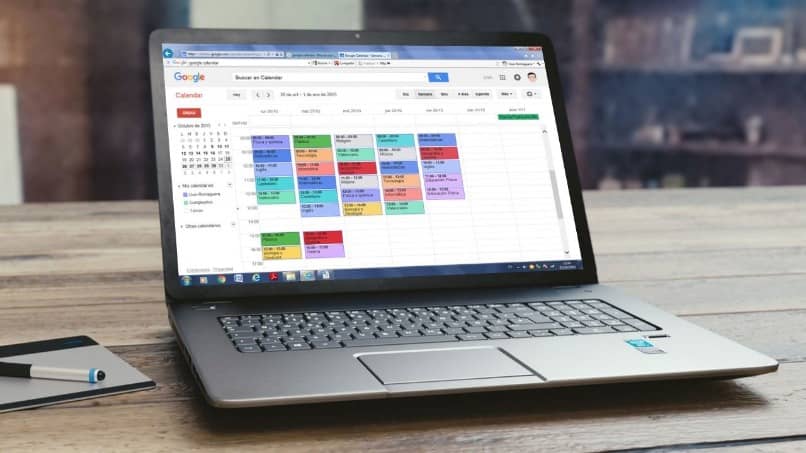
Google es sin duda el gigante de la tecnología, todos lo conocemos y hemos utilizado alguna vez su navegador Google Chrome bien sea en el ordenador, en la laptop, Tablet o móvil y es que se encuentra disponible en todas las plataformas digitales, pero, no siempre conocemos todos los productos, herramientas ofrecidos por Google, dentro de los que destacan plataformas como Classroom, Google Fotos, Google Earth, Google Ads, Calendario, Traductor, entre muchas otras.
¿Qué es y cómo funciona Google Calendar?
Google Calendar es una herramienta creada por Google que permite entre otras cosas administrar tus eventos como reuniones, cumpleaños, clases, programar citas, colocar recordatorios etc., lo que resulta útil cuando necesitas organizar las actividades a realizar durante el día, y puede ser utilizada en todos los dispositivos, por lo que puedes mantenerlo debidamente actualizado.
¿Google Calendar sirve para tareas individuales o colectivas?
La versatilidad de Google Calendar nos ofrece ambas opciones. En primer lugar, podemos utilizarlo como agenda personal, para anotar todas nuestras actividades y demás eventos personales. En segundo lugar, sirve para crear agendas colectivas, es decir, puedes crear calendarios con anotaciones y eventos, y los puedes compartir con las demás personas.
Estrategias para organizar tu tiempo con Google Calendar
Lo primero que debes saber es que para poder hacer uso de ésta gran herramienta, es que debes crear una cuenta Gmail e iniciar sesión en ella, de ésta forma podrás tener acceso a todos los servicios y herramientas que ofrece Google. Si además de eso quieres mantener sincronizada tu cuenta es recomendable iniciar sesión con el navegador Google Chrome y configurar la sincronización.
Para acceder a Google Calendar podemos hacerlo de dos formas, la primera es ingresando en tu correo y ubicar el panel de Google App, es el cuadro de puntos ubicados al lado de tu foto de perfil. La segunda es desde tu buscador Google Chrome ingresar en las Google Apps, de igual forma la verás en la parte superior de tu ventana al lado de tu foto de perfil de usuario. Una vez en el panel buscaremos dentro de las herramientas que se muestran en el primer grupo a calendar.
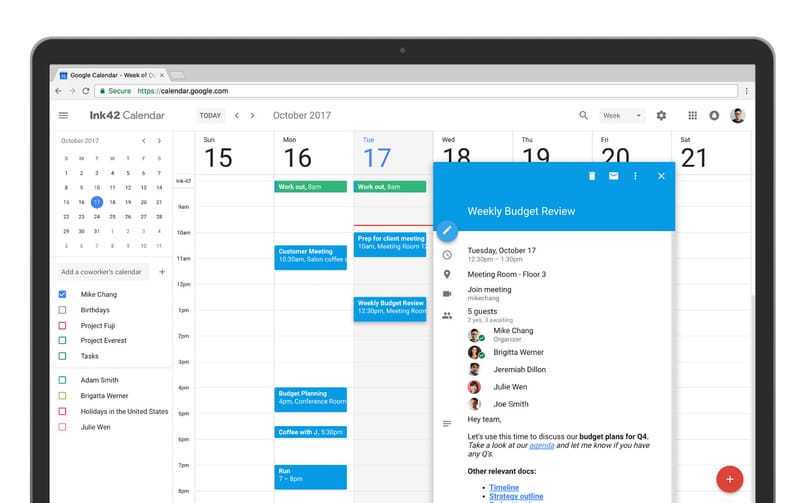
Lo seleccionamos y comenzamos a usar el Google Calendar, al ingresar veremos en la ventana principal la semana en curso con los eventos diarios señalados en la parte superior y marcado el día de hoy, a la derecha presenta un menú de complementos de Google que podemos enlazar como keep, ubicación, tareas y a la izquierda un menú con las opciones para personalizar tu calendario.
En la parte superior se muestra la opción de crear, ésta función sirve para establecer un nuevo evento, tarea o recordatorio, una vez lo selecciones podrás ingresar toda la información necesaria, día, hora, tiempo de duración, si es una tarea o evento periódico podrás ingresar el tipo de repetición, lugar, si es un evento grupal puedes añadir los invitados, agregar una descripción o archivo adjunto.
En caso de tener invitados a éstos les llegará un correo con la notificación, también podrás agregar una videoconferencia por Google Meet, en cuyo caso les llegará a los invitados un código para poder ingresar a la misma. En esta misma columna verás el calendario del mes en curso y podrás desplazarte fácilmente y ver los eventos en la fecha que desees solo con seleccionarla en este calendario.
Debajo de éste verás los diferentes calendarios que se muestran en Google Calendar, como el calendario con los eventos de tu cuenta Gmail, los cumpleaños, los feriados etc., si deseas ver solo uno de éstos, debes marcar solo esa casilla, si deseas crear un calendario nuevo con otros eventos, marca el signo + al lado de otros calendarios y selecciona la opción crear calendario una vez este creado podrás configurarlo.
![]()
Escribe todas tus actividades y horarios en una hoja o agenda
Seguramente en tu día a día tienes muchas cosas por hacer por esa razón debes entrar a Google Calendar y darle clic en tareas, allí vas a poder anotar todas tus actividades, horarios y cosas por realizar. Puedes activar esta opción en la parte lateral izquierda.
Luego al lado de tu calendario vas a tener un panel donde puedes editar o ir agregando actividades en la medida que lo necesites y las fechas serán mostradas en el calendario.
Programa tus actividades
Con esta gran herramienta puedes establecer detenidamente los momentos para reunirte con alguien, fijar fechar o eventos que sean resaltantes. Puedes programa con tu equipo de trabajo y crear un calendario de los eventos y actividades por realizar dentro de la empresa.
Organiza tu agenda con colores según su importancia
Lo que debes hacer es buscar en tu agenda de Google Calendar el icono de rueda, luego le das clic y te saldrá la opción de densidad y color. Luego te proporcionara un apartado con la opción de conjunto de colores, lo siguiente que debes hacer es elegir si lo quieres con estilo moderno o estilo clásico.
El siguiente paso que debes dar es buscar la opción de mis calendarios y elegir el que realmente deseas y le das clic en más para proceder a elegir el color que deseas para personalizarlo.
Mantén al día tu agenda de Google Calendar
Recuerda revisar constantemente tu agenda, los cambios de las notificaciones son importantes porque solo así vas a contribuir a que lleguen solo las notificaciones necesarias a tu dispositivo sin perdida de tiempo.
Además para mantener al día tu agenda y cumplir todo al pie puedes establecer objetivos del tipo que quieras. Igualmente puedes activar los recordatorios si tienes mala memoria esto será de gran ayuda. En la misma opción de crear esta la opción de recordatorio que puedes activar y así no perderás nada de tu agenda.
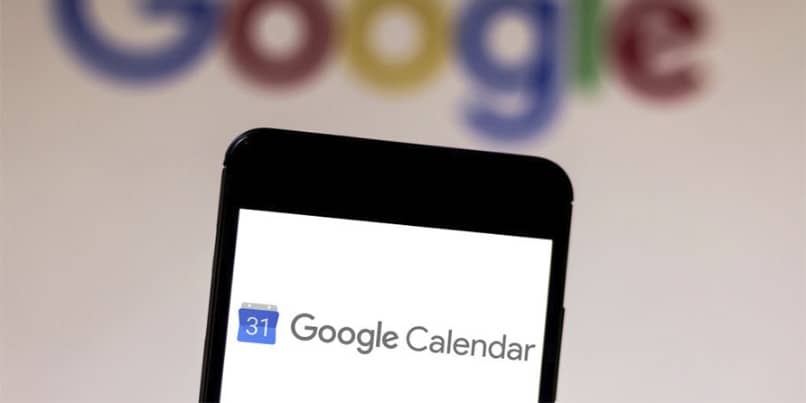
¿Cómo agendar en Google Calendar?
Lo primero que debes hacer es abrir Google Calendar en tu ordenador o móvil y en la parte izquierda te va a aparecer la opción de crear que debes darle clic. Pasado este paso lo siguiente que debes hacer es indicar el título del evento o la información que necesites agendar.
Lo segundo que debes hacer es darle clic en la flecha hacia abajo que aparece allí y elegir cuantas veces quieres que se repita, igualmente indicar cuando se debe terminar si se trata de un recordatorio de varios días. Lo último que debes hacer es buscar en la parte de arriba la opción de guardar.
Beneficios de Google Calendar
En la parte superior de la ventana puedes observar la opción de visualización para que elijas la de tu preferencia, también encontrarás el menú de configuración del calendario que te permitirá entre otras cosas mostrar la zona horaria mundial, el tiempo de recordatorio de los eventos, el trabajo sin conexión.
Igualmente entre sus beneficios esta no olvidarte más de tus eventos pendientes, cumpleaños, tareas, anotaciones diarias. Así mismo tendrás un mayor control de tu tiempo y vas a saber distribuir tu tiempo en todo lo que tienes que hacer.
Por otro lado, ya se acabará eso de llegar tarde porque al tener todo anotado en Google Calendar puedes llegar puntualmente a tus reuniones, vas a recibir las notificaciones y automáticamente vas a saber que tienes pendiente y dirigirte al lugar.
Puedes hacer uso de los Google Labs, una serie de funciones extras que aún están en fase de prueba. También cuentas con atajos en tu teclado, para habilitar esta función debes marcar la opción habilitar combinación de teclas, en la pestaña general del menú de configuración y para conocer todos los atajos disponibles, debes marcar el signo de interrogación que se encuentra debajo y de esta manera sacar su máximo provecho.
Entre otro de los beneficios es que además Google Calendar te ofrece la posibilidad que tu calendario sea visto como una agenda, lo cual es como si cargaras un cuaderno con todas tus anotaciones a todas partes que desees.